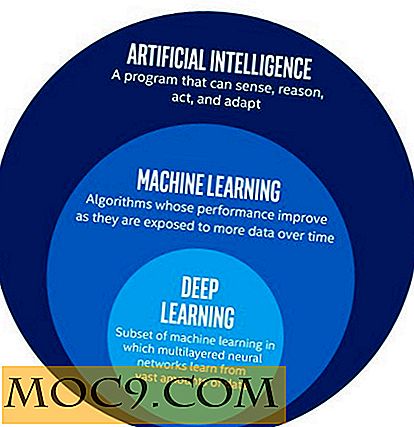Cách tắt tiện ích của Chrome bằng một cú nhấp chuột
Nếu bạn thường xuyên sử dụng Google Chrome, rất có thể bạn đã cài đặt và hiển thị một vài (hoặc nhiều) tiện ích mở rộng trên thanh tiện ích bổ sung. Mặc dù các tiện ích mở rộng này rất hữu ích để thực hiện các tác vụ nhất định nhưng cũng có thể làm chậm trình duyệt và thậm chí có thể khiến trình duyệt bị lỗi. Là một người dùng Chrome khao khát với hầu hết công việc của tôi phụ thuộc vào tiện ích mở rộng, tôi đã tìm thấy một cách nhanh hơn để gỡ rối các vấn đề về tiện ích mở rộng có thể xảy ra bằng cách cài đặt Extensity. Đó là cách nhanh hơn để bật và tắt các ứng dụng và tiện ích của Chrome chỉ với một cú nhấp chuột.
Để bắt đầu sử dụng trình quản lý tiện ích mở rộng tiện lợi này, hãy truy cập Cửa hàng Chrome trực tuyến và tải xuống Mật độ.
Sau khi tải xuống, biểu tượng Mật độ sẽ hiển thị trên thanh tiện ích (góc trên cùng bên phải của trình duyệt). Nhấn vào đây và bạn sẽ thấy một danh sách các phần mở rộng cũng như các ứng dụng web. Theo mặc định, các mục được phân loại là Tiện ích mở rộng hoặc Ứng dụng. Tiện ích mở rộng thường được hiển thị với các biểu tượng trong thanh tiện ích, trong khi Ứng dụng xuất hiện dưới dạng biểu tượng lớn khi bạn mở tab mới.
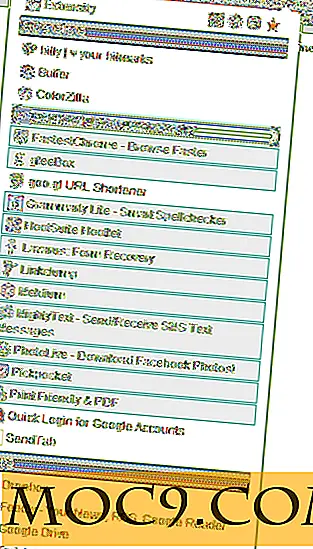
Tìm tiện ích hoặc ứng dụng bạn muốn bật / tắt. Tiện ích mở rộng được tô xám có nghĩa là tiện ích mở rộng đã bị tắt và nhấp vào nó một lần sẽ bật lại. Hãy nhớ rằng tính năng này chỉ hoạt động để bật hoặc tắt tiện ích của Chrome.
Đối với ứng dụng, nhấp vào tên ứng dụng sẽ khởi chạy ứng dụng đó, giống như khi bạn nhấp vào ứng dụng từ tab mới. Vì vậy, nếu bạn đã cài đặt Dropbox, nó sẽ đưa bạn đến thư mục web Dropbox của bạn (nếu bạn đã đăng nhập), hoặc nhấp vào Feedly sẽ mở nguồn cấp dữ liệu RSS của bạn trong một tab mới, v.v. Nếu bạn muốn xóa ứng dụng web khỏi Chrome, thì bạn sẽ phải thực hiện nó như bạn sẽ không có Extensity.
Hộp thoại Extensity cũng cung cấp một vài phím tắt cho trình đơn trình quản lý tiện ích mở rộng của Chrome. Nhấp vào biểu tượng câu đố để mở menu trong tab mới. Tùy chọn này rất tiện lợi, đặc biệt nếu bạn muốn xóa tiện ích mở rộng hoặc cho phép tiện ích ở chế độ Ẩn danh - một thứ bạn không thể làm với Mật độ.

Ngoài phím tắt này, biểu tượng tiếp theo dẫn đến các tùy chọn riêng của Extensity, không nhiều. Một tùy chọn hiển thị tiêu đề ở trên cùng (nơi các phím tắt này được hiển thị) và tùy chọn khác có hay không nhóm các Ứng dụng và tiện ích với nhau.

Việc không nhóm ứng dụng và tiện ích với nhau sẽ hiển thị danh sách ứng dụng / tiện ích mở rộng theo thứ tự bảng chữ cái.

Hai biểu tượng cuối cùng cho phép bạn chia sẻ Mật độ trong Twitter hoặc xếp hạng nó trong Cửa hàng trực tuyến.
Tôi đã liên tục tìm kiếm một cách dễ dàng và hấp dẫn hơn để bật và tắt tiện ích của Chrome trong một thời gian và có vẻ như không phải là một giải pháp đơn giản đủ - cho đến khi tiện ích này được mở rộng. Bây giờ, tôi có thể chỉ cần nhấp vào một biểu tượng và xem tất cả các tiện ích mở rộng mà tôi đã cài đặt, những gì được bật và tắt và thậm chí khởi chạy ứng dụng web mà không phải mở tab mới.
Đối với người dùng mở rộng / ứng dụng, Extensity là cách đơn giản nhất để theo dõi tất cả các cài đặt. Quan trọng nhất, nó có thể được thực hiện trong một giao diện sạch sẽ và dễ tiếp cận mà không đòi hỏi quá nhiều công việc. Nếu bạn biết một cách khác để quản lý tiện ích của Chrome, hãy cho chúng tôi biết trong phần nhận xét bên dưới.




![Sử dụng phím tắt để điều hướng màn hình khởi động [Windows 8]](http://moc9.com/img/__image1.png)